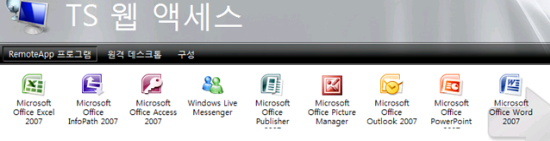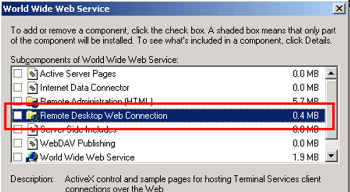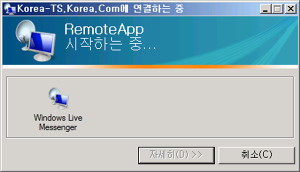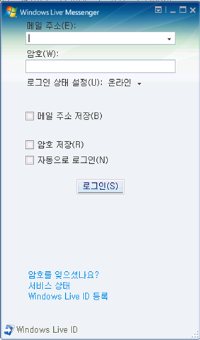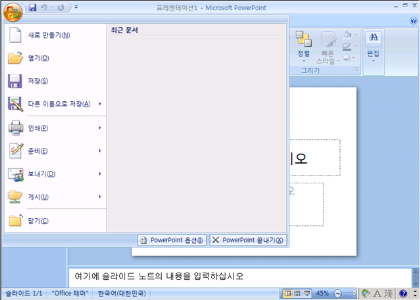Windows Server 2008이 나오면... (42) - Terminal Service Web Access
꼬알라주 : "우리들의 Windows Server 2008 이야기" 이벤트는 진행중입니다. (9월 31일까지) 좌측 배너내 티셔츠 사진을 클릭하시면 해당 이벤트로 이동합니다. :)
8월 23일 이후, 언 1달만에 Windows Server 2008이 나오면... 이라는 주제를 가지고 42편을 쓰는 듯 합니다. 쭉 빠뜨린 이야기가 없나라고 살펴보다 보니.. Terminal Service RemoteAPP과 Terminal Service Web Access가 빠졌더군요. 오늘은 먼저 Terminal Service Web Access에 대해서 써볼까 합니다.
터미널 서비스 응용 프로그램 모드에서 사용자에게 제공되는 응용 프로그램을 실제 터미널 접속 없이(사용자가 수동으로 하는) 리스트를 제공하고, 이를 사용할 수 있는 포털과 원격 데스크톱에 대한 웹 접근을 가능하게 해주는 모듈이 있습니다. 바로 Terminal Service Web Access.. 한글로 TS 웹 액세스라고 부릅니다.
Windows Server 2003에서도 Remote Desktop Web Connection이라는 기능이 IIS에서 제공해주고 있었습니다만, 해당 기능을 단순 확장한 것이 아니라, RemoteAPP에서 제공하는 프로그램에 대해서 웹으로의 접근을 가능하게 해줍니다. 기존 Windows Server 2003의 원격 데스크톱 웹 연결 기능(아래 그림)은 단순하게 웹에서 접근을 위한 웹 페이지만 제공하고 실제 접속은 RDP를 사용하였기 때문에 포트 번호 3389에 대한 방화벽 연결이 가능해야 했습니다. 웹은 그냥 접근을 위한 페이지에 불과했었죠. 다만 터미널 클라이언트가 없는 경우에 좀더 편리하게 내부로 연결할 수 있는 가치는 제공해줬습니다. Windows Server 2008에서의 Terminal Service Gateway를 사용하시게 되면, 3389 포트에 대한 접근성이 RDP over HTTP로 인하여 443(HTTPS) 포트로 가능하게 되고, 언제 어디서든지(대부분, 포트 443, 80은 열려있으므로) 회사 내부 터미널을 접근할 수 있겠죠. 당연히 Terminal Service Gateway의 경우에는 연결 허가 정책(Connection Authorization Policy - CAP)과 자원 허가 정책(Resource Authorization Policy)을 통한 보안 상승 효과도 기대하실 수 있습니다.
Windows Server 2008에서는 RemoteAPP라는 기능을 통해 기존의 응용 프로그램 터미널 서비스 기능을 확장해줍니다. 기존 터미널 서비스 응용 프로그램 모드의 경우, 사용자가 해당 터미널에 접근하여 허가된 프로그램만을 사용할 수 있었습니다. 당연히 사용자는 해당 터미널 세션에 대해서 인지하게 되고, 서버에서 제공되는 서비스이므로, 사용자에 대한 UX는 이차적인 문제로 생각되었습니다.
다음 포스팅에 소개할 RemoteAPP는 사용자에게 좀더 Transparent한 터미널 서비스 응용 프로그램을 제공함으로서, 사용자는 좀더 미려한 인터페이스만 사용자 경험이 가능해지고, 서버에서는 기존의 터미널 서비스에서 고민해야 하던, 사용자 접근 제한 문제를 해결할 수 있게 합니다. 이러한 응용 프로그램에 대한 접근 창구로 제공할 수 있는 것이 바로 Terminal Service Web Access입니다. 처음 그림에서 보시면 터미널 서비스에서 Publishing해놓은 Office 2007 제품군과 Windows Live Messenger가 보이실 것입니다. 상단의 툴바에 기존의 원격 데스크톱 기능도 제공을 하고 있습니다. 사용자는 해당 응용 프로그램을 더블클릭함으로서, 터미널에 접근하여 응용 프로그램을 제공받을 수 있게 되고, Terminal Service Gateway까지 구축되어 있다면, 443 포트를 통해 회사에서 제공하는 프로그램을 이용할 수 있습니다. 당연히 접근시에는 Terminal Service Client를 이용합니다. 아래의 그림은 접근 시도중인 그림입니다.
실행한 Windows Live Messenger입니다. 당연히 원격 접속을 한 상태입니다. :) '(원격)'이 그 의미를 보여줍니다. 또 다른 사진은 PowerPoint를 실행한 상태입니다.
5월 8일 S2 Innovation Day에서 데모를 보여드린 적이 있습니다만, 해당 Messenger에서도 Wink 기능, 이모티콘 기능, 창 흔들기 기능등이 모두 제공되며, Terminal Service에 대한 설정에 따라 사용자는 Aero Glass 및 ClearType의 폰트를 사용할 수 있습니다. 터미널 서비스에서 제공하는 RemoteAPP는 다른 포스팅을 통해 따로 또 살펴보겠습니다.
보안 및 기능을 향상시키면서, 자연스레 사용자 접근성 및 인터페이스를 향상시켜준다면.. 일석이조이지 않을까요? 바로 Windows Server 2008이 이러한 일석이조의 효과를 여러분께 제시할 것입니다.
Comments
Anonymous
September 17, 2007
꼬알라주 : "우리들의 Windows Server 2008 이야기" 이벤트는 진행중입니다. (9월 31일까지) 좌측 배너내 티셔츠 사진을 클릭하시면 해당 이벤트로 이동합니다. :)Anonymous
January 01, 2008
Windows Server 2008이 나오면... 42편에서 TS Web Access 를 다루었습니다. Windows Server 2008의 터미널 서비스 RemoteAPP, 터미널Anonymous
January 29, 2009
DirectAccess 시리즈의 2편이 나오지 않을까라고 예상하셨을 수 있으시겠지만, 오늘은 가상화 이야기를 조금 해볼까 합니다. 지금까지 많은 가상화 포스팅은 Hyper-V를 근간한